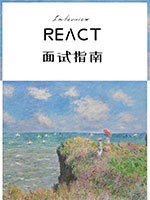2.1 计时器应用程序
在React全家桶的广阔天地中,构建一个计时器应用程序不仅是一个基础的实践项目,也是深入理解React状态管理、事件处理以及组件化思想的绝佳机会。本章节将引导你从头开始设计一个简单而功能完备的计时器应用,涵盖React的基础知识、Hooks的使用、以及组件间的通信。
2.1.1 项目概述
计时器应用程序旨在提供一个界面,允许用户启动、暂停和重置计时。界面应包含显示当前时间的元素(如小时、分钟、秒),以及控制按钮(启动、暂停、重置)。通过这个项目,我们将学习到React的核心概念,如组件化、状态提升、以及Hooks等。
2.1.2 初始化项目
首先,确保你已经安装了Node.js和npm/yarn。接着,我们将使用Create React App来快速搭建项目框架:
npx create-react-app timer-appcd timer-appnpm start
这将创建一个新的React项目并启动开发服务器。现在,你可以在浏览器中看到默认的React应用界面。
2.1.3 设计组件结构
对于计时器应用,我们可以将其拆分为几个组件:
App组件:作为根组件,管理全局状态,如计时器是否运行、当前时间等。TimerDisplay组件:用于显示当前时间(小时:分钟:秒)。ControlPanel组件:包含启动、暂停、重置按钮,处理用户交互。
2.1.4 实现TimerDisplay组件
TimerDisplay组件将接收从父组件传递的时间状态,并渲染到界面上。由于时间数据是动态变化的,我们将使用props来接收这些数据。
// TimerDisplay.jsimport React from 'react';function TimerDisplay({ hours, minutes, seconds }) {return (<div><p>{hours}:{minutes.toString().padStart(2, '0')}:{seconds.toString().padStart(2, '0')}</p></div>);}export default TimerDisplay;
这里使用了toString().padStart(2, '0')来确保分钟和秒数始终是两位数。
2.1.5 实现ControlPanel组件
ControlPanel组件将包含三个按钮,每个按钮触发不同的函数来处理计时器的状态变化。由于这些函数需要修改父组件的状态,我们将使用回调函数作为props传递给ControlPanel。
// ControlPanel.jsimport React from 'react';function ControlPanel({ startTimer, pauseTimer, resetTimer }) {return (<div><button onClick={startTimer}>Start</button><button onClick={pauseTimer}>Pause</button><button onClick={resetTimer}>Reset</button></div>);}export default ControlPanel;
2.1.6 使用Hooks管理状态
在App组件中,我们将使用useState和useEffect Hooks来管理计时器的状态和时间更新。useState用于维护时间(小时、分钟、秒)和计时器状态(是否正在运行),而useEffect则用于处理计时逻辑。
// App.jsimport React, { useState, useEffect } from 'react';import TimerDisplay from './TimerDisplay';import ControlPanel from './ControlPanel';function App() {const [time, setTime] = useState({ hours: 0, minutes: 0, seconds: 0 });const [isRunning, setIsRunning] = useState(false);useEffect(() => {let interval = null;if (isRunning) {interval = setInterval(() => {setTime(prevTime => ({...prevTime,seconds: prevTime.seconds + 1,minutes: Math.floor((prevTime.minutes + prevTime.seconds / 60) % 60),hours: Math.floor((prevTime.hours + prevTime.minutes / 60) % 24)}));}, 1000);} else if (interval) {clearInterval(interval);}return () => clearInterval(interval);}, [isRunning]);const startTimer = () => setIsRunning(true);const pauseTimer = () => setIsRunning(false);const resetTimer = () => setTime({ hours: 0, minutes: 0, seconds: 0 });return (<div><TimerDisplay {...time} /><ControlPanel startTimer={startTimer} pauseTimer={pauseTimer} resetTimer={resetTimer} /></div>);}export default App;
在这个例子中,useEffect的依赖项数组[isRunning]确保了当isRunning状态改变时,useEffect会重新运行。我们使用setInterval来每秒更新时间,当计时器停止时,使用clearInterval来清除定时器。
2.1.7 进一步优化与测试
- 性能优化:考虑在组件卸载时清理定时器,防止内存泄漏。这已在上述代码中通过
useEffect的清理函数实现。 - UI/UX:为了提升用户体验,可以添加动画效果或更友好的用户反馈,如点击按钮时的禁用状态。
- 测试:使用Jest和React Testing Library编写单元测试,确保每个功能按预期工作。
- 可访问性:确保应用对所有用户都友好,包括那些使用屏幕阅读器的用户。
2.1.8 总结
通过构建这个计时器应用程序,我们不仅掌握了React的基本概念和Hooks的使用,还深入理解了组件间的通信和状态管理。这个简单的项目为更复杂的React应用打下了坚实的基础,展示了React在前端开发中的强大能力和灵活性。随着你继续学习React全家桶的其他部分(如Redux、React Router等),你将能够构建出功能更加丰富、用户体验更加出色的Web应用。